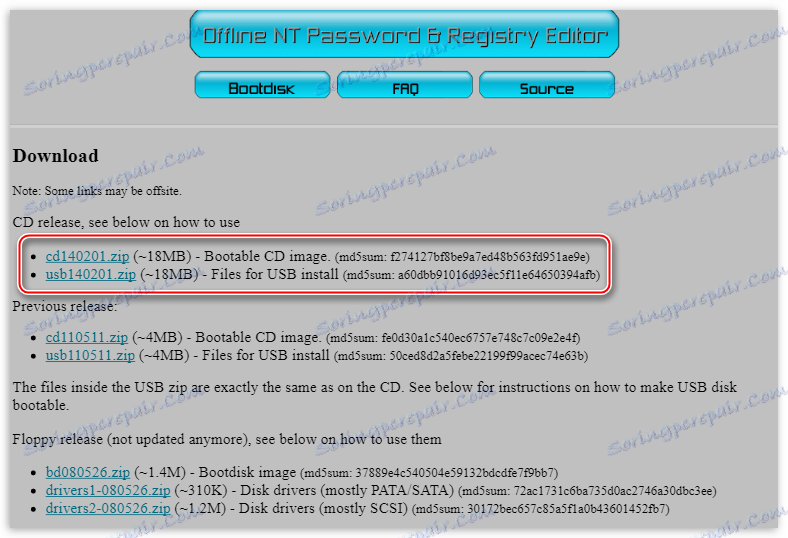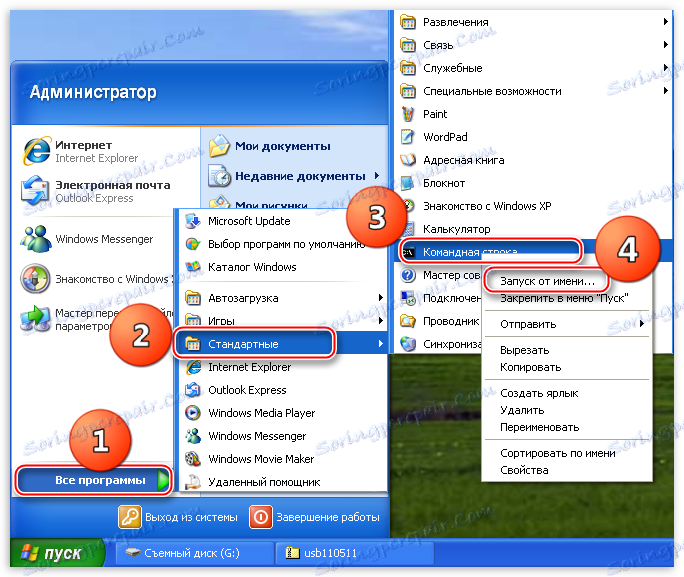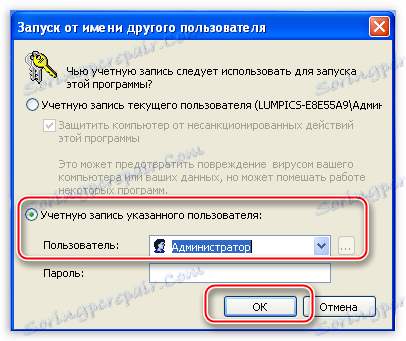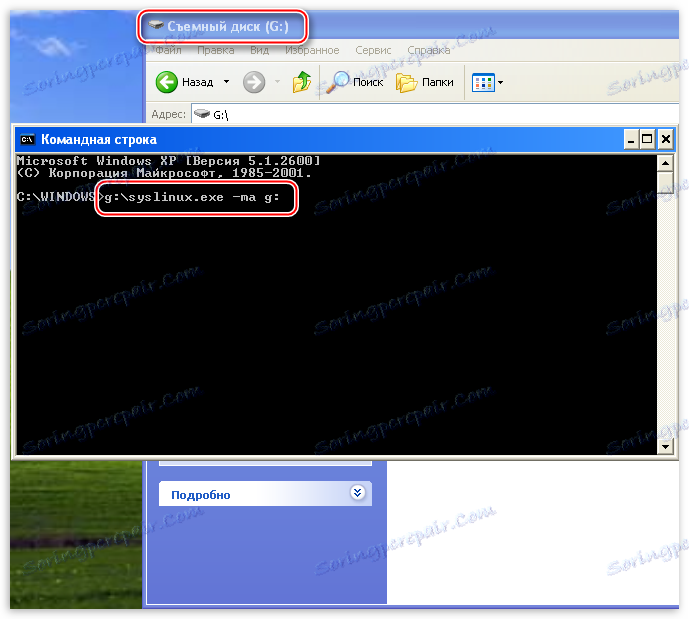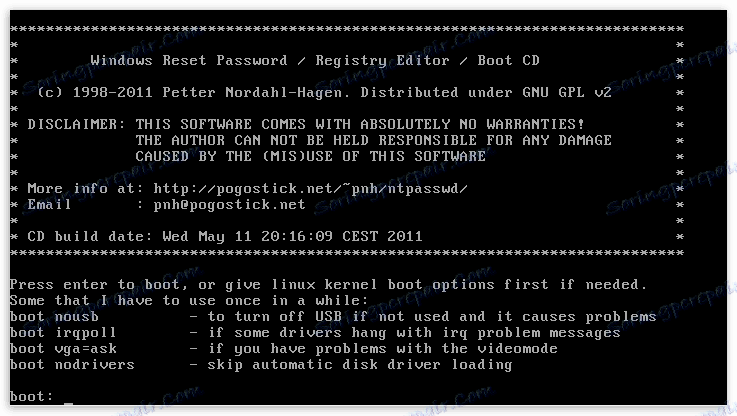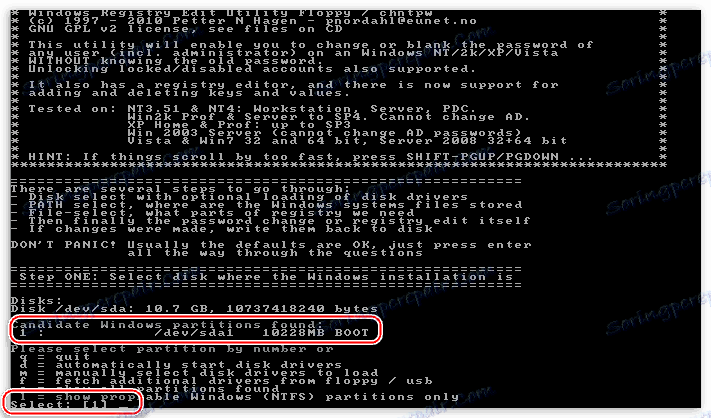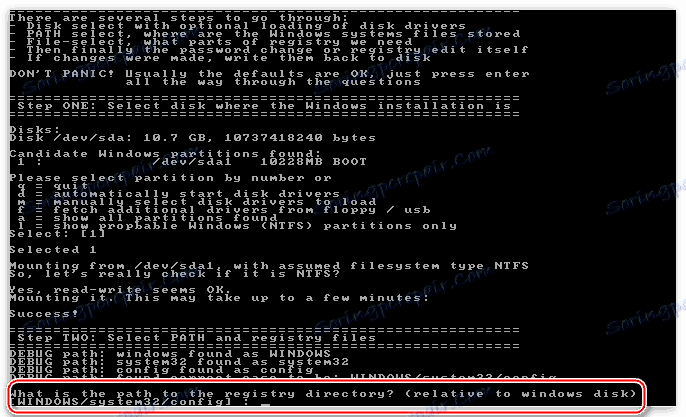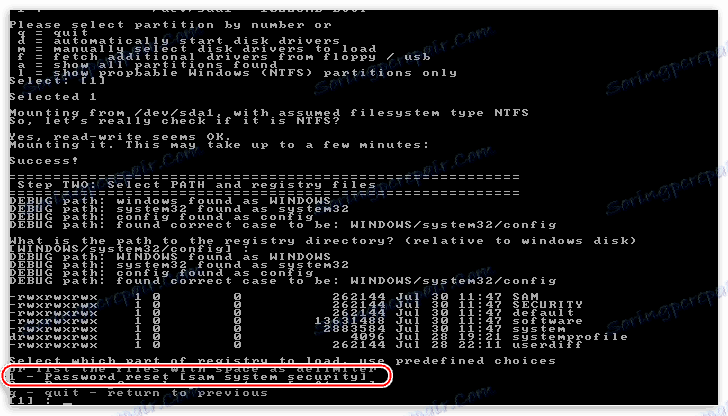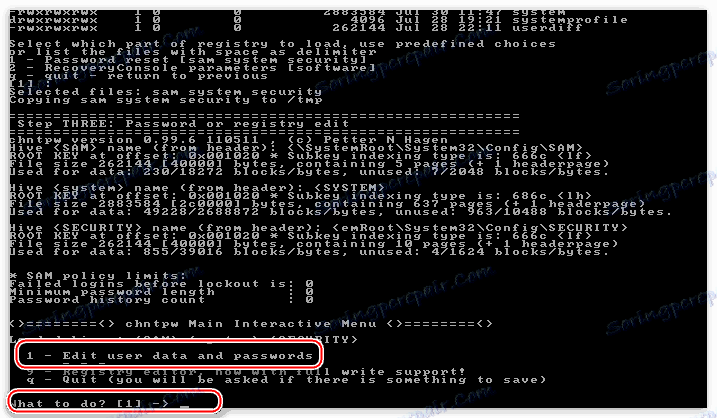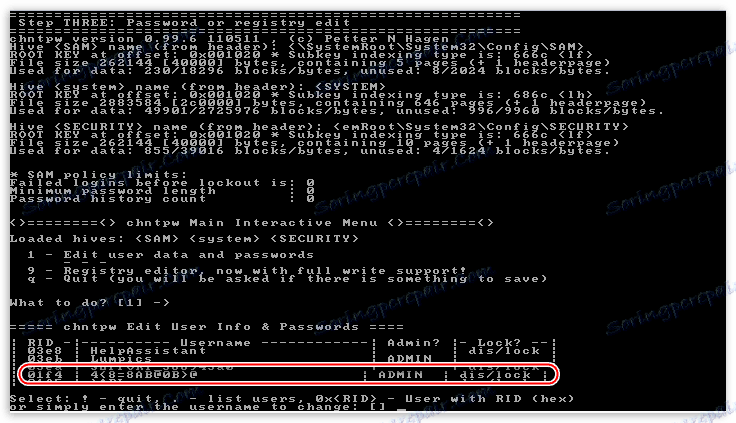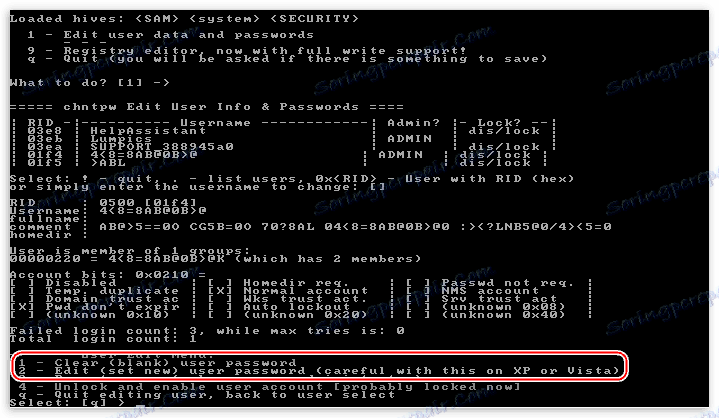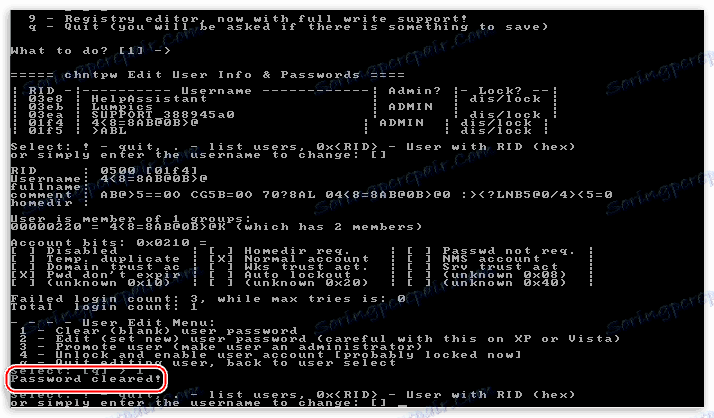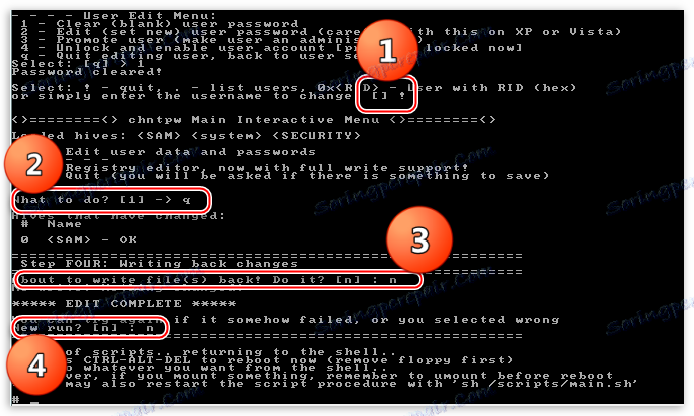Ako obnoviť heslo správcu účtu v systéme Windows XP
Problém zabudnutých hesiel existuje od čias, keď ľudia začali chrániť svoje informácie pred zvedavými očami. Strata hesla z účtu Windows hrozí stratou všetkých údajov, ktoré ste použili. Možno sa zdá, že sa nič nedá urobiť a cenné súbory boli navždy stratené, ale existuje spôsob, ktorý pravdepodobne pomôže vstúpiť do systému.
obsah
Obnovenie hesla správcu systému Windows XP
Na systémoch Windows je zabudovaný účet "Administrator", pomocou ktorého môžete vykonávať akékoľvek činnosti v počítači, pretože tento používateľ má neobmedzené práva. Prihlásením sa do systému pod týmto "účtom" môžete zmeniť heslo používateľa, ktorého prístup sa stratil.
Čítajte viac: Ako obnoviť heslo v systéme Windows XP
Bežným problémom je, že z bezpečnostných dôvodov sa pri inštalácii systému často pripisuje administrátorovi heslo a úspešne ho zabudne. To vedie k tomu, že Windows nemôže preniknúť. Ďalej budeme hovoriť o tom, ako zadať chránený účet Admin.
Štandardnými prostriedkami systému Windows XP nemôžete obnoviť heslo administrátora, takže budeme potrebovať program tretej strany. Vývojár ho označil za veľmi nenáročný: Offline NT Password & Registry Editor.
Príprava zavádzacích médií
- Na oficiálnej stránke existujú dve verzie programu - na písanie na CD a USB flash disk.
Stiahnite si nástroj z oficiálnej stránky
![Odkaz na stiahnutie verzií programu Offline NT Password & Registry Editor pre CD a flash disk]()
Verzia CD je diskový obraz vo formáte ISO, ktorý je jednoducho zapísaný na prázdny disk.
Čítajte viac: Ako napáliť obrázok na disk v UltraISO
V archíve s verziou pre flash disk existujú samostatné súbory, ktoré je potrebné kopírovať na médium.
![Skopírujte súbory nástrojov Offline NT Password & Registry Editor z archívu na flash disk]()
- Ďalej musíte povoliť bootloader na USB flash disku. To sa deje pomocou príkazového riadku. Zavoláme ponuku Štart , otvoríme zoznam "Všetky programy" a potom prejdeme do priečinka "Štandard" a nájdeme tam položku "Príkazový riadok" . Kliknite na ňu PKM a zvoľte "Spustiť ako ..." .
![Spustite príkazový riadok v mene administrátora v systéme Windows XP]()
V okne parametrov spúšťania prejdite na položku "Účet zadaného používateľa" . Administrátor bude predvolene zaregistrovaný. Kliknite na tlačidlo OK.
![Spustite príkazový riadok v mene administrátora v systéme Windows XP, aby ste povolili bootloader na jednotke flash v systéme Windows XP]()
- Na príkazovom riadku zadajte nasledovné:
g:syslinux.exe -ma g:G je písmeno jednotky priradené systémom na našu flash disk. Môžete mať iný list. Po vstupe stlačte kláves ENTER a zatvorte príkaz "Príkazový riadok" .
![Zadajte príkaz na zapnutie bootloaderu na jednotke flash v príkazovom riadku systému Windows XP]()
- Reštartujeme počítač, umiestňujeme boot z jednotky flash alebo CD, v závislosti od použitej verzie nástroja. Znova vykonajte reštart, po ktorom program spustí Offline NT Password & Registry Editor. Nástroj je konzola, to znamená, že nemá grafické rozhranie, takže všetky príkazy musia byť zadané manuálne.
Čítajte viac: Konfigurácia systému BIOS na zavedenie z jednotky USB flash
![Automatické spustenie nástroja Offline heslo NT a Editor databázy Registry na obnovenie hesla správcu v systéme Windows XP]()
Obnovte svoje heslo
- Najskôr po spustení nástroja stlačte kláves ENTER .
- Ďalej uvidíme zoznam diskových oddielov na pevných diskoch, ktoré sú momentálne pripojené k systému. Samotný program zvyčajne určuje, ktorý oddiel sa musí otvoriť, pretože obsahuje zavádzací sektor. Ako vidíte, nachádza sa pod číslom 1. Zadáme príslušnú hodnotu a znova stlačte ENTER .
![Vyberte systémový oddiel v režime Offline NT Password & Registry Editor na obnovenie hesla v systéme Windows XP]()
- Pomôcka nájde priečinok so súbormi databázy Registry na systémovom disku a požiada o potvrdenie. Hodnota je správna a stlačte tlačidlo ENTER .
![Ak chcete obnoviť heslo v systéme Windows XP, vyberte priečinok so súbormi databázy Registry v časti Systém v nástroji Offline NT Password & Registry Editor]()
- Potom hľadáme riadok s hodnotou "Reset hesla [sam system security]" a uvidíme, aký údaj zodpovedá. Ako môžete vidieť, program opäť urobil pre nás voľbu. ENTER .
![Výber funkcie úpravy účtu v pomôcke Offline NT Password & Registry Editor obnoví heslo v systéme Windows XP]()
- Na ďalšej obrazovke ponúkame niekoľko akcií. Máme záujem o "Upraviť používateľské údaje a heslá" , toto je opäť jednotka.
![Ak chcete obnoviť heslo v systéme Windows XP, prepnite na úpravu údajov účtu v režime Offline NT Password & Registry Editor]()
- Nasledujúce údaje môžu spôsobiť zámenu, pretože nevidíme "účtovníctvo" s názvom "Administrátor". V skutočnosti tu problém s kódovaním a užívateľom, ktorý potrebujeme, sa nazýva " [email protected] " . Tu nič nezadávame, stačí stlačiť kláves ENTER .
![Prejdite na úpravu hesla správcu v programe Offline NT Password & Registry Editor, aby ste obnovili heslo v systéme Windows XP]()
- Potom môžete obnoviť heslo, to znamená, že je prázdne (1) alebo zadajte nové (2).
![Ako obnoviť heslo administrátora v režime offline NT Password & Registry Editor v systéme Windows XP]()
- Zadajte "1" , stlačte ENTER a uvidíte, že heslo je resetované.
![Obnovenie hesla správcu v režime Offline NT Password & Registry Editor v systéme Windows XP]()
- Ďalej píšeme postupne: "!", "Q", "n", "n" . Po každom príkaze nezabudnite stlačiť kláves Enter .
![Dokončenie skriptu na úpravu účtu v pomôcke Offline NT Password & Registry Editor na obnovenie hesla v systéme Windows XP]()
- Extrahujeme flash disk a reštartujeme zariadenie pomocou CTRL + ALT + DELETE . Potom musíte nainštalovať boot z pevného disku a môžete sa prihlásiť do systému pod účtom Administrator.
Tento nástroj nie vždy funguje správne, ale je to jediný spôsob, ako získať prístup k počítaču v prípade straty správcu účtovníctva.
Pri práci s počítačom je dôležité dodržiavať jedno pravidlo: ukladať heslá na bezpečnom mieste, odlišnom od priečinka používateľa na pevnom disku. To isté platí pre tie údaje, ktorých strata môže byť pre vás nákladná. Ak to chcete urobiť, môžete použiť flash disk, ale skôr cloud storage, Yandex Drive ,